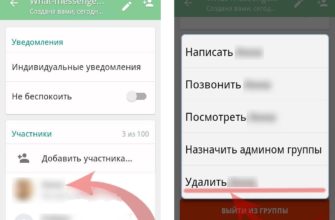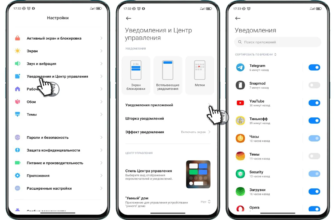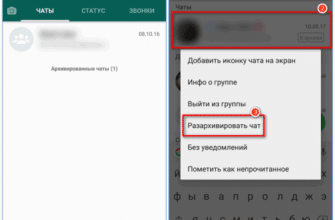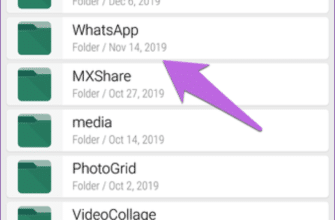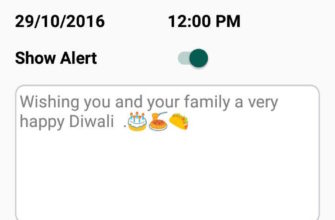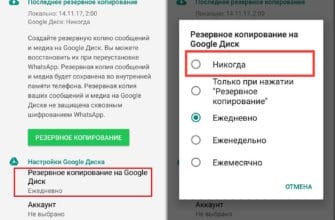Причины невозможности отправки фото
Отправить сообщение в WhatsApp — проще простого. Однако, даже при этой операции возможно возникновение проблемы. К примеру, пользователи не получают возможности прикрепить медиа. Причин этому несколько — от самых банальных до тех, что очень сложно определить. Так как фотографии иногда отправить важно — стоит заранее узнать, как действовать, чтобы собеседник получил нужный медиафайл.
Заранее рекомендуется убедиться о том, что файл, возможно, поврежден — непосредственно во вложении проблема. Потому и будет возникать ошибка при попытке отправки. Причем это возможно на любой платформе — все дело, возможно, в медифайле. Потом рекомендуется заранее убедиться, что файл полностью исправен и возможно его открытие в программе просмотра. Иначе вряд ли WhatsApp перешлет собеседнику такое сообщение.
Нестабильность соединения
Первая причина, что, вероятно, послужит невозможности отправки сообщений с прикрепленными фотографиями — плохое соединение с интернетом. Возможно очень долгое прикрепление файла и покажется, что прогресса нет. Так бывает чаще всего у тех людей, что живут там, где очень плохой уровень связи. Сообщения долго приходят и отправляются, а прикрепление хоть какого-либо медиа займет достаточно долго времени.
То же самое происходит и тогда, когда пользователи не полностью отключены от интернета. В какой-то момент может полностью пропасть сеть, ввиду чего WhatsApp не отправит желаемый файл. Прогресса не будет до тех пор, пока не будет найдена рабочая сеть Wi-Fi или соединение мобильной связи не вернется в норму. Эта проблема может быть серьезнее, чем обычный плохой уровень сигнала. Ведь найти нормальную скорость интернета легче, чем восстановить, к примеру, модем устройства для простой возможности подключения.
Файл не подходит под требования мессенджера
Может быть причина, связанная с самим файлом. То есть, если мессенджер не может понять, что за медиа прикрепляется — вряд ли получится отправить. Также, если превышен объем — тот же результат будет. Пользователям просто не представится возможным переслать изображение собеседнику.
В основном, все фотографии подходят для отправки. Но бывают такие, что не поддерживает мессенджер. То есть, те, что в высоком качестве — 8K, вес которых очень большой, WhatsApp «переварить» не сможет. Но если используются простые фотографии, сделанные на среднестатистический смартфон, то мессенджер без проблем позволит их загрузить в диалог. Но если производились какие-либо настройки параметров камеры — вероятно то, что опять же, будет невозможность отправки из-за нарушения требований.
Проблема с аппаратной частью устройства
Возможна проблема с аппаратной начинкой гаджета. То есть, носитель информации может быть поврежден, ввиду чего чтение и запись на него информации будут происходить либо с ошибками, либо просто будут невозможны. Если это SD-карта — ничего страшного, т. к. доступно с помощью специальных утилит(при тяжелых случаях) все исправить, а затем уже пользоваться другой. Но когда виновата внутренняя память — это очень плохо.
Если повреждены компоненты на материнской плате — это ведет пользователя к ремонту в сервисном центре. Самостоятельно это возможно решить, когда виновата сама операционная система(баги, что не исправили разработчики). Но если сами компоненты выходят из строя — поможет только ремонт или полная смена гаджета. И можно с уверенностью сказать, что этот сценарий — самый тяжелый по методу решения проблемы, ведь придется проводить работы повышенного уровня.
Решения неполадок
Проблемы могут проявляться как на смартфонах, так и на компьютерах. Здесь не играет разницы то, какая версия установлена на устройстве. Это касается даже неофициальных клиентов, ведь работают все по одному принципу. Некоторые алгоритмы могут быть универсальны для нескольких платформ, а некоторые — нет. Стоит сначала разобрать решения для привычных гаджетов, т. к. на них WhatsApp более популярен и многие легко поймут, как справиться с проблемой на своем гаджете и отправлять фотографии, а также другие вложения без проблем.
На смартфонах
Проще всего разобраться с проблемой невозможной отправки медиа на смартфоне. Здесь настройки простые, все функции находятся рядом и интерфейс интуитивно понятен. Стоит начать с легкого — работы с соединением. Вот, что требуется сделать, когда причина в неработающем интернете:
- Проверить, есть ли сигнал с сетью Wi-Fi или мобильным интернетом. Если таковой отсутствует — требуется зайти в настройки;
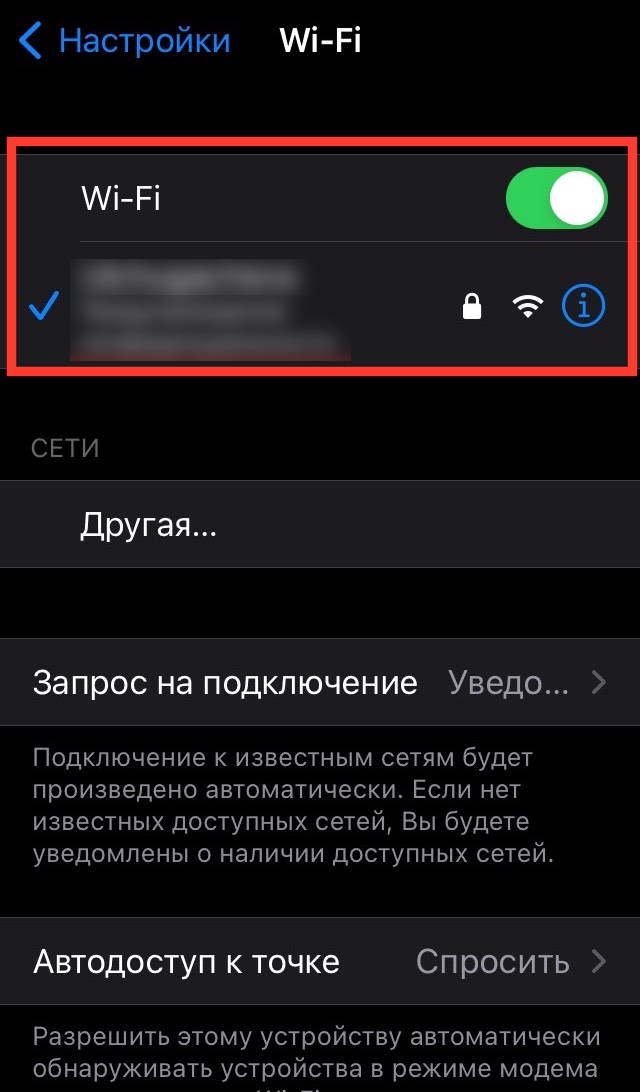
- Далее — выбрать «Сотовая связь» и проверить, есть ли обмен данными. Если его нет — достаточно просто включить его и интернет заработает;
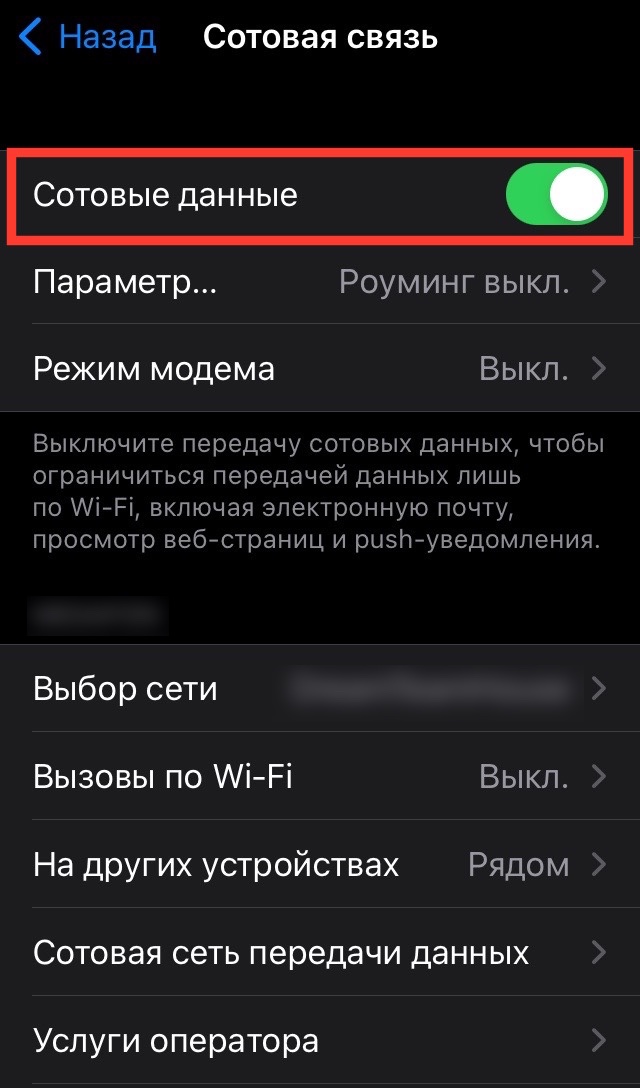
- В случае с Wi-Fi рекомендуется проверить состояние сети — доступно ли соединение с интернетом и какой уровень сигнала у подключенной сети. Если параметры не подходят, то требуется выбрать другую сеть, у которой скорость соединения выше.
О файлах — важно соответствовать заявленным требованиям. Если объем превышает лимит, формат неподходящий и все остальные параметры ненормальны для WhatsApp, то отправка будет невозможна. Требуется провести комплекс преобразующих операций. К примеру, изменение разрешения, а также сжатие файлов позволит отправить желаемый файл. Для этого существует много утилит, но возможно воспользоваться стандартными средствами, что предоставляет система на Android и iOS.
Проблему с аппаратной частью устройства решить будет сложно. Если касаться micro-SD, то на iOS возможно только через переходник подключить карту памяти и этим почти никто не пользуется(или очень редко). А вот в случае с Android — возможно провести операцию с картой памяти. Вот, как это делается:
- Вытаскивается накопитель из устройства и подсоединяется к компьютеру;
- Далее — в специальных утилитах он диагностируется и с него сбрасываются уцелевшие документы и медиа;
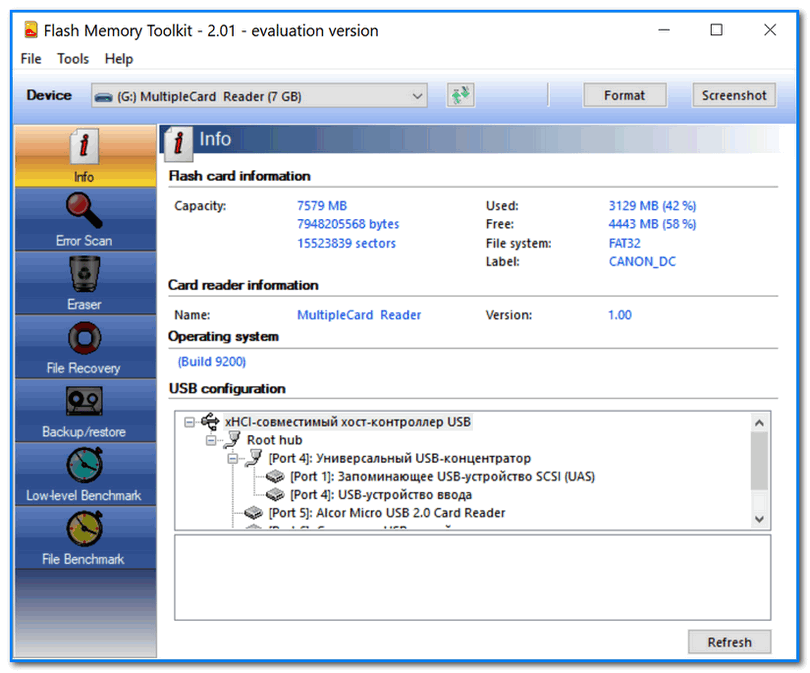
- Если с накопителем дела плохи — память вышла из строя и т. п. — остается только заменить карту на новую.
Внимание! Если проблема со внутренней памятью — в этом случае придется больше времени потратить на решение неполадки, так как предстоит работа с материнской платой. Это дело лучше предоставить сервисному центру, либо купить новый смартфон — на выбор самого пользователя.
На компьютерах
На ПК проблемы почти идентичны, но в некоторых сценариях они решаются легче. Здесь уже вряд ли придется обращаться в сервис и т. д. Можно дома провести все операции, касающиеся устранения неполадки с отправкой фото. И первое решение будет с причиной «плохое соединение»:
- Требуется зайти в настройки интернет-соединений и проверить, работает ли вообще поиск сетей;

- Если модуль функционирует — достаточно выбрать сеть и подключиться. Если нужен пароль — его возможно найти на наклейке на маршрутиризаторе, либо спросить у владельца гаджета, с которого раздается интернет;
- Далее пройдет настройка подключения и если нет никаких побочных значков рядом с иконкой палочек сигнала или монитором — возможно попробовать снова отправить сообщение с картинкой в WhatsApp.
Важно! Если интернет по проводу — достаточно вытащить кабель и вставить обратно. После этого точка Wi-Fi перенастроится и станет работать.
На компьютере ровно такая же ситуация с редактированием фотографий. Если они не подходят по определенным параметрам — их можно быстро откорректировать и попытаться снова отправить. Популярными средствами редактирования возможно назвать GIMP, Photoshop, PicsArt и подобные. Но также, если они не установлены — допустимо применить стандартные программы системы.
С памятью у компьютеров ситуация более «простая», если повреждены определенные документы на диске — стоит проверить его через специальный софт. К примеру Victoria. С ней обнаружаются битые сектора, из-за которых нарушается работа диска при записи и чтении информации. Если их больше 50 — пора заменять накопитель, вытащив со старого все важные документы, установить на новый HDD(или SSD — выбор индивидуален) систему, перенести все скопированное и пользоваться дальше. Если повреждения диска не затронули состояние самих файлов — возможно без проблем ими дальше пользоваться(в том числе — отправлять в WhatsApp).